Windows 11 es capaz de manejar varios estados de energía especificados en las especificaciones de Configuración avanzada e interfaz de energía (ACPI).
La mayoría de las personas están familiarizadas con los estados de energía de uso común, como encendido, apagado, suspensión e hibernación. Sin embargo, su computadora es capaz de administrar la energía de varias maneras. Conocer estos estados de energía puede ayudarlo a comprender cómo funciona su PC con energía y puede brindarle algunas formas convenientes de usar su computadora.
Sin embargo, no todos los estados de energía están disponibles en todas las computadoras. Deberá verificar los estados de energía disponibles en su computadora según su hardware, y le mostraremos cómo hacerlo a continuación.
Cómo comprobar los estados de energía disponibles en Windows 11
Puede encontrar los estados de energía disponibles en su computadora usando el símbolo del sistema.
powercfg /availablesleepstates
Verá dos listas de estados de energía. Uno es una lista de estados de energía admitidos, mientras que el otro es una lista de estados de energía no admitidos.
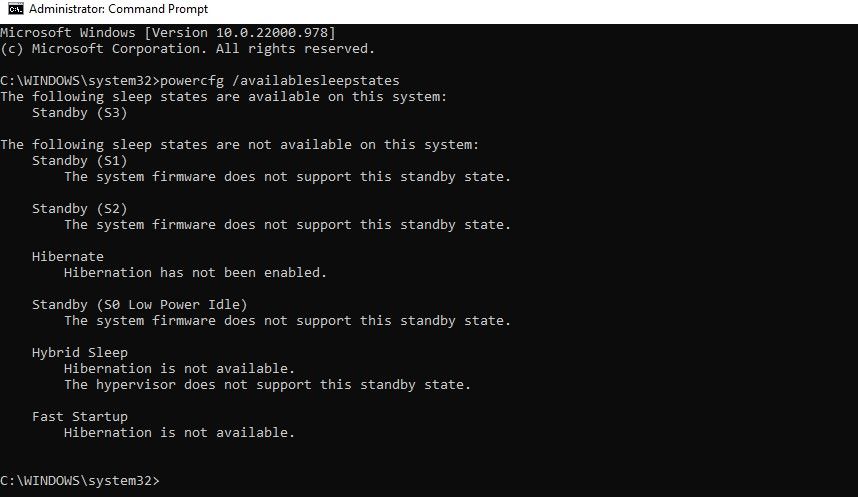
Todos los estados de energía de Windows 11
Probablemente no sepa qué significan todos estos estados de poder y en qué se diferencian. Sin embargo, son bastante simples de entender. Aquí está la lista de estados de energía que verá:
S0: estado de trabajo
S0 representa el estado de trabajo. Este es el estado de su computadora cuando puede usarla.
Modo de espera de bajo consumo S0: modo de espera (modo de espera moderno)
Modern Standby es una actualización del antiguo modelo de fuente de alimentación S3. Le permite encender dispositivos mucho más rápido que S3, lo que permite una experiencia perfecta cuando usa un dispositivo moderno. Generalmente es compatible con dispositivos System on Chip (SoC). Sin embargo, aún es posible que un dispositivo moderno no sea compatible con Modern Standby. Si su computadora admite el modo de suspensión de bajo consumo S0, no admitirá los modos S1, S2 o S3.
S1, S2, S3: Estados de energía en espera
Los estados de «reposo» son aquellos en los que uno o más componentes de la computadora se apagan o cambian al modo de bajo consumo.
El estado de energía en espera del S1 apaga el procesador, otros componentes se apagan o continúan funcionando en modo de bajo consumo y la RAM mantiene la energía.
El estado de energía en espera del S2 finaliza la alimentación del procesador, otros componentes se apagan o continúan funcionando en modo de bajo consumo y la RAM mantiene la energía.
S3 es un estado de suspensión en el que la CPU no tiene energía, pero la RAM mantiene la energía y se actualiza a un ritmo lento. Se detienen otros componentes de hardware, como el disco duro y el ventilador.
Su dispositivo también puede admitir un modo de «suspensión híbrida» en el que puede guardar la sesión. Si la computadora pierde energía en el estado de suspensión, puede continuar donde lo dejó.
S4: Hibernar
La hibernación es diferente del modo de espera porque la hibernación guarda el contenido de la RAM y el contexto del sistema operativo en un disco duro y apaga todos los dispositivos conectados. Cuando vuelve a encender la computadora, puede continuar trabajando directamente desde donde lo dejó antes de la hibernación.
Windows 11 también tiene el modo de arranque rápido, que es una versión ligera de la hibernación. En lugar de registrar todo en el estado actual (como usuarios registrados y archivos y aplicaciones abiertos), solo registra el mínimo de servicios necesarios para iniciar el sistema. Como resultado, ayuda a que los sistemas arranquen más rápido. Sin embargo, existen varios argumentos a favor de deshabilitar el inicio rápido.
S5: Estado de apagado
S5 es el estado de parada suave. Solo los componentes como el botón de encendido tienen corriente lenta. Ningún otro componente está consumiendo energía activamente en este estado y la computadora no está realizando ninguna tarea computacional.
G3: Tope mecánico
El estado de apagado mecánico también es un estado en el que la computadora se apaga por completo como en S5. Sin embargo, la energía se elimina por completo a través de un interruptor mecánico. Ninguno de los componentes de hardware, incluido el botón de encendido, tiene alimentación. Este estado generalmente solo se necesita para desarmar una computadora. Tenga en cuenta que el reloj en tiempo real puede seguir funcionando con su pequeña batería.
Modos de potencia, explicados
Conocer los modos de energía lo ayuda a comprender lo que sucede cuando coloca su computadora en un estado de energía particular y el consumo de energía de ese estado. ¿Sabía que Windows también ofrece un plan Ultimate Performance Power? No siempre se recomienda encenderlo, pero si no está demasiado preocupado por el consumo de energía, puede considerar encenderlo.















